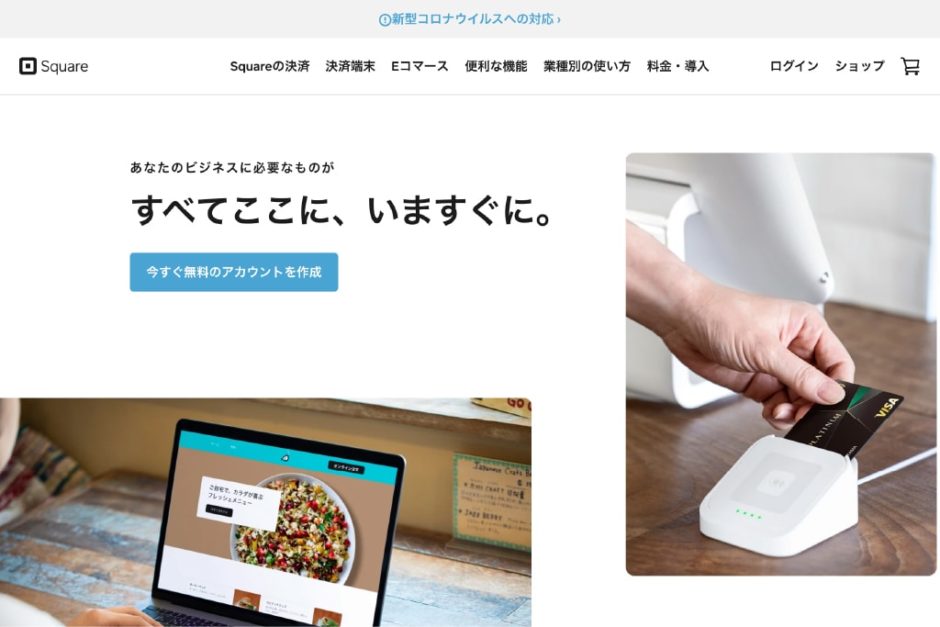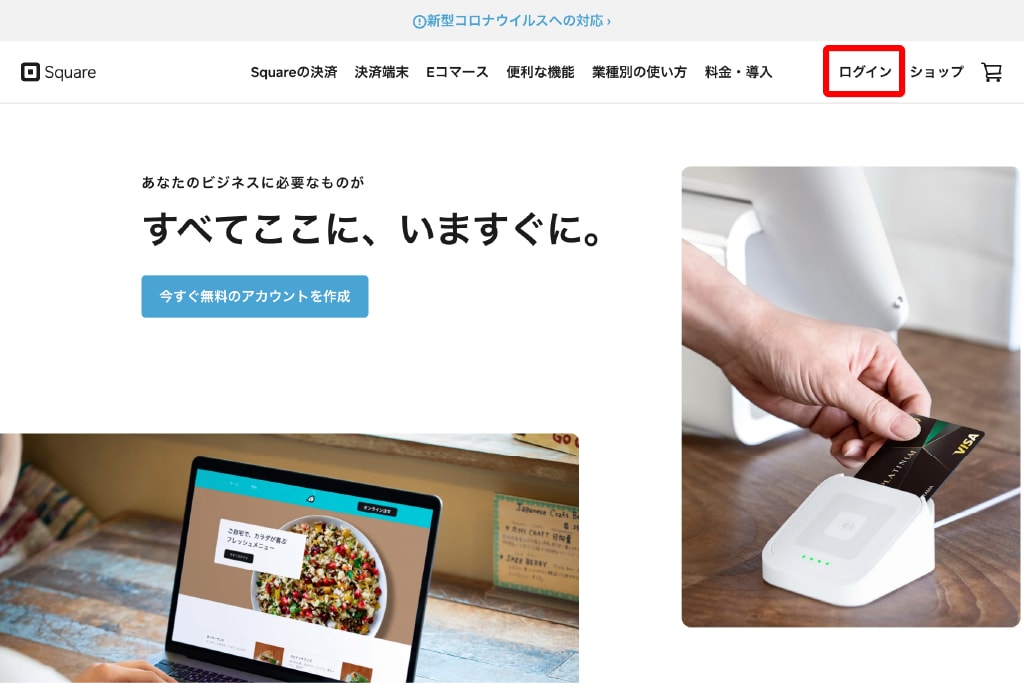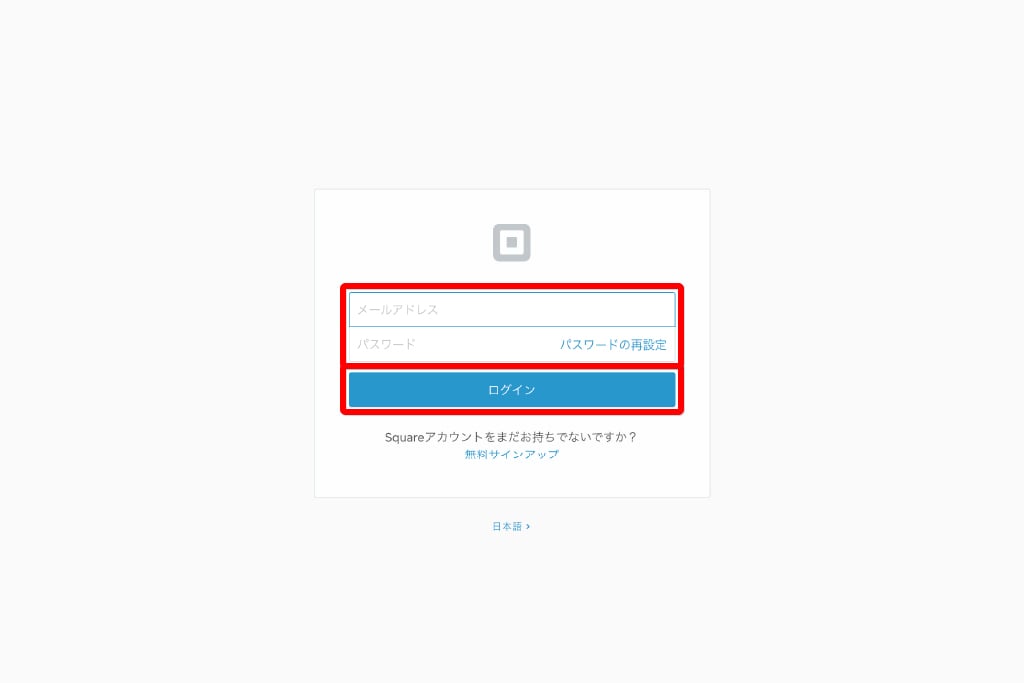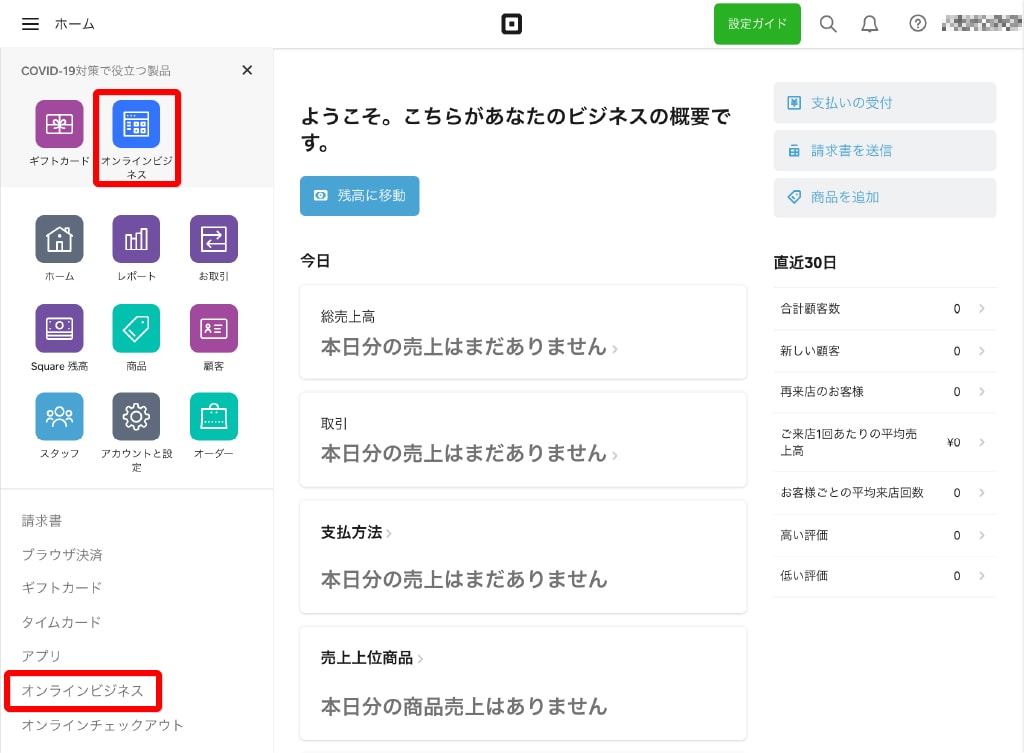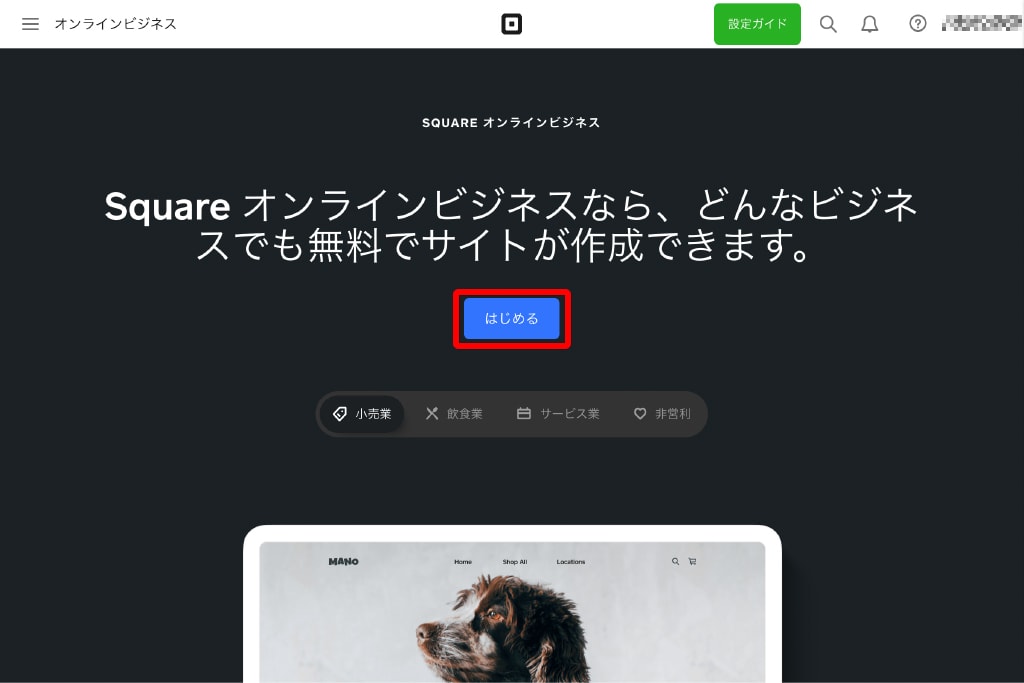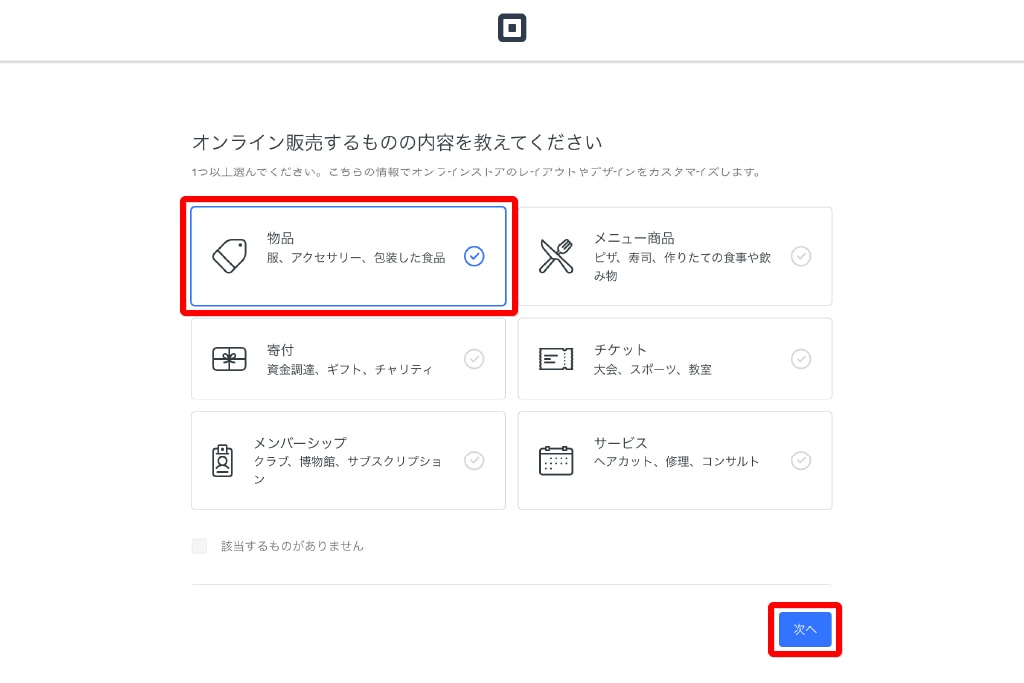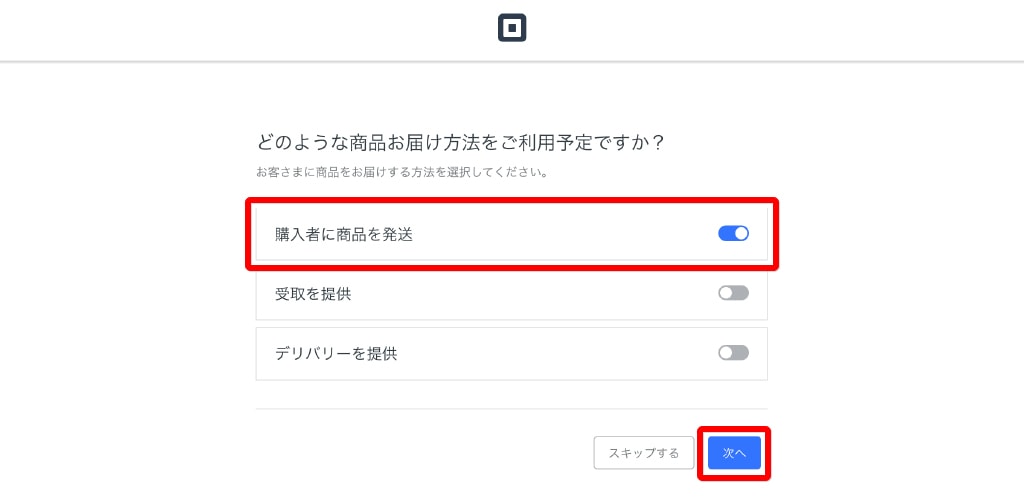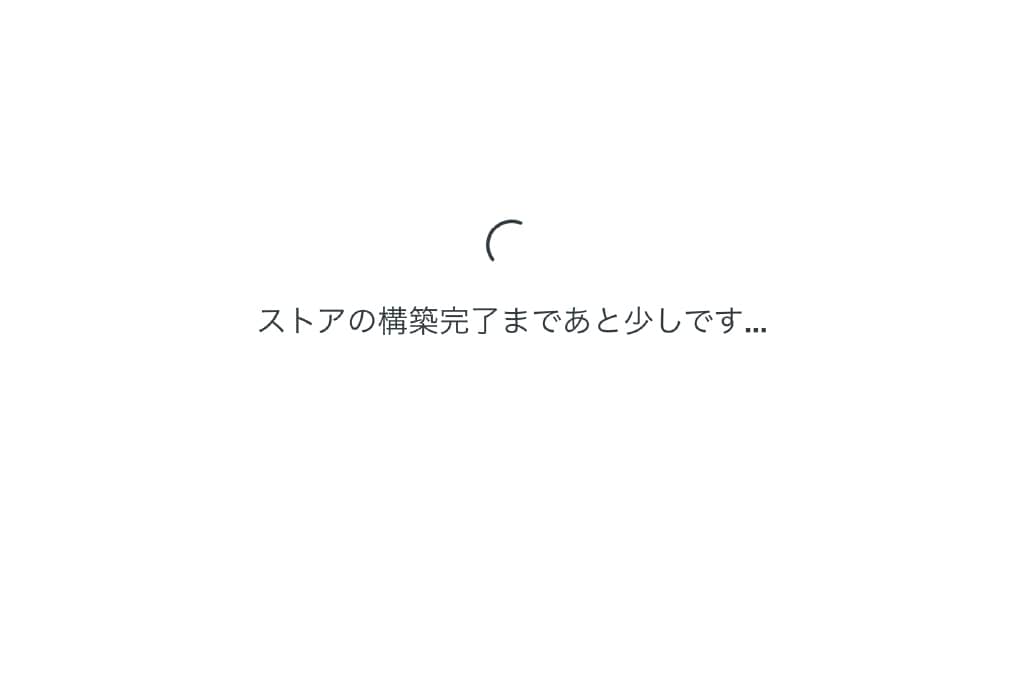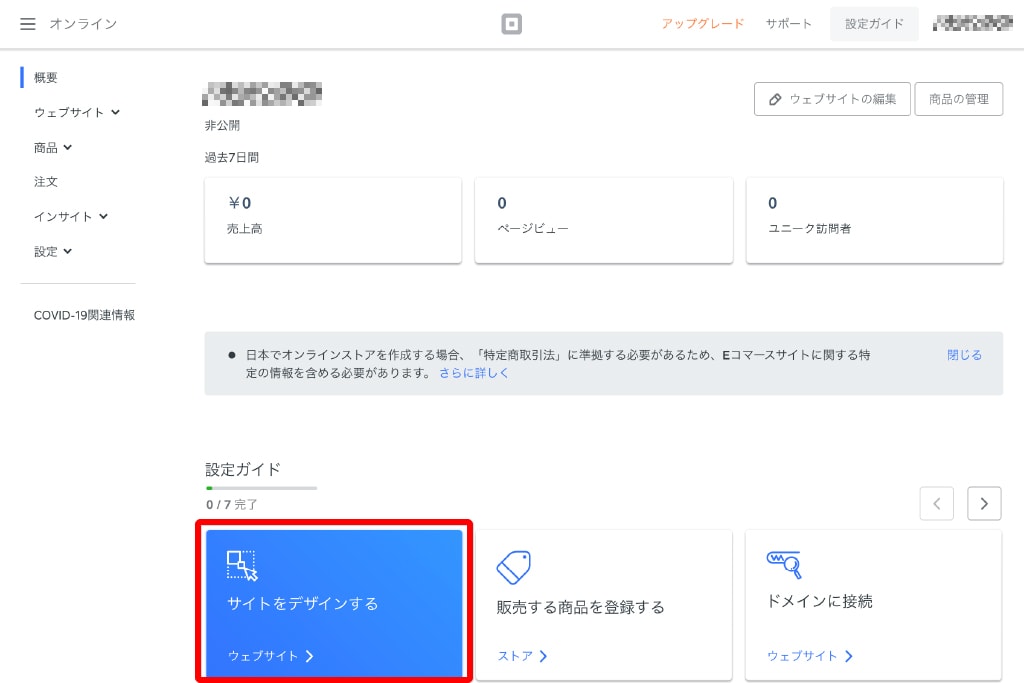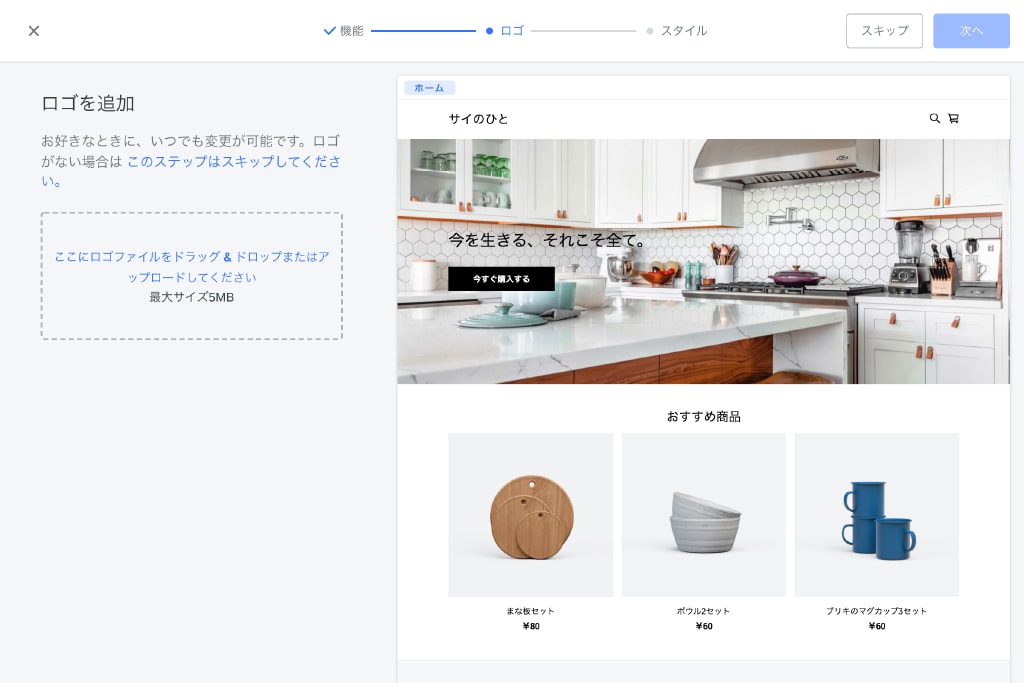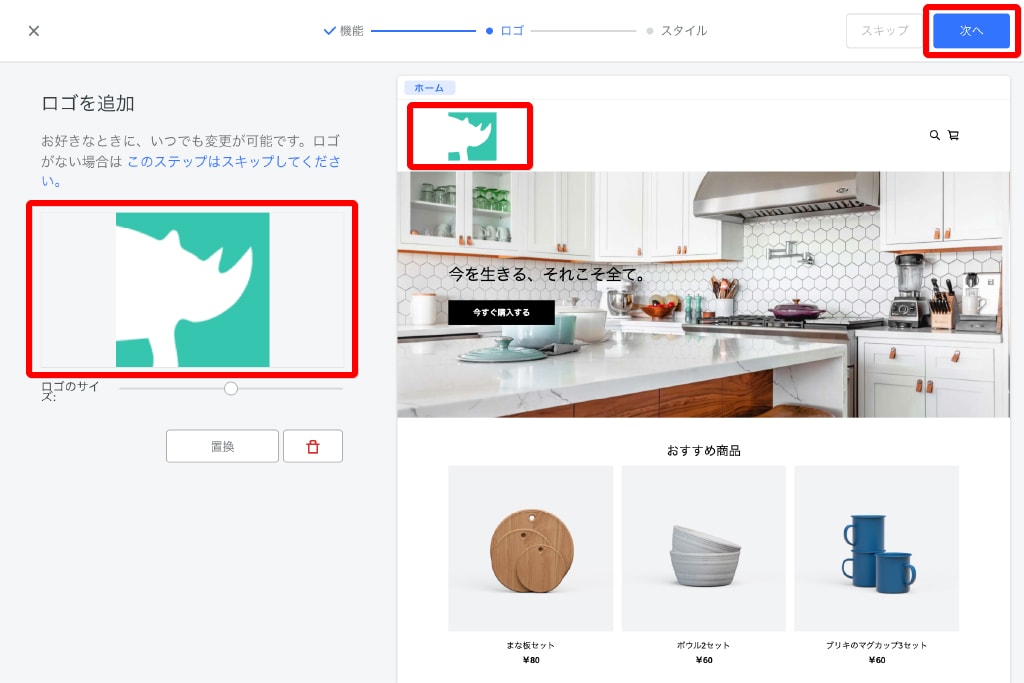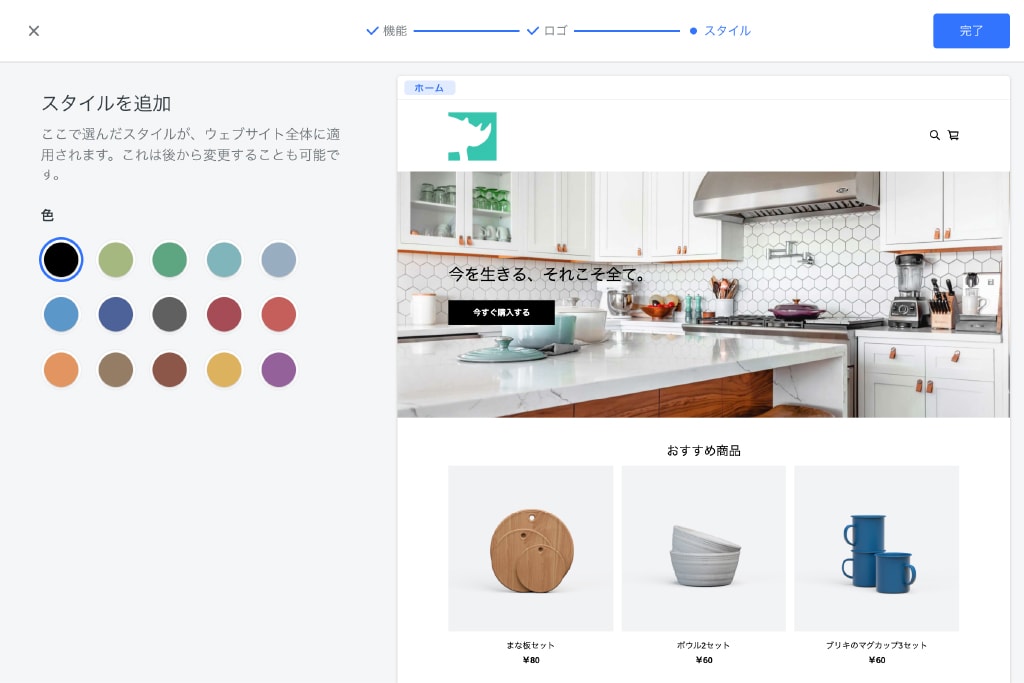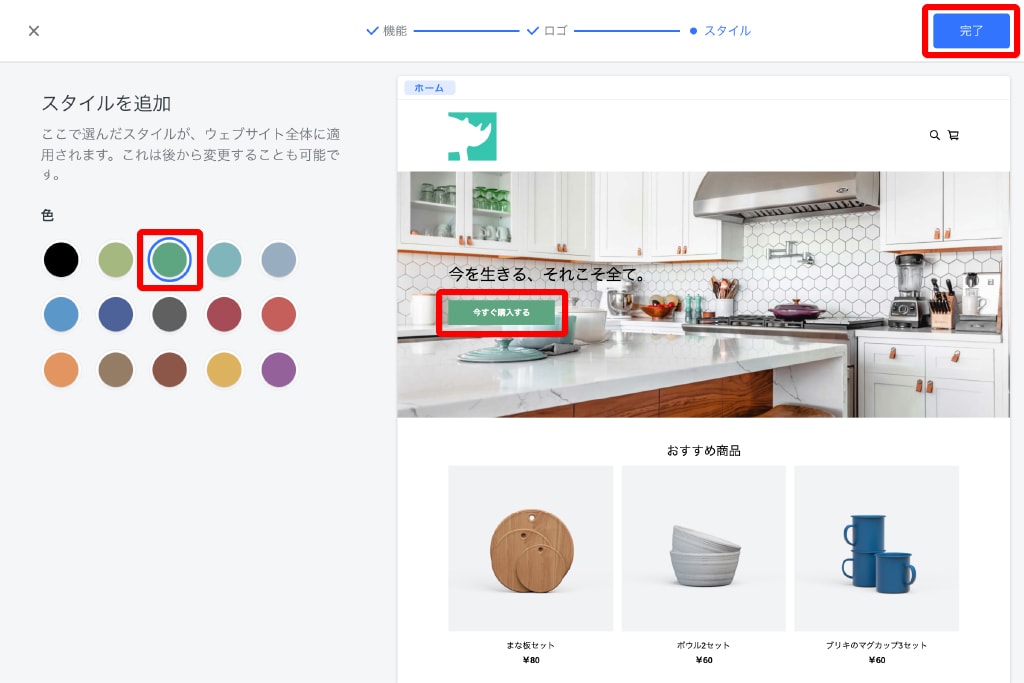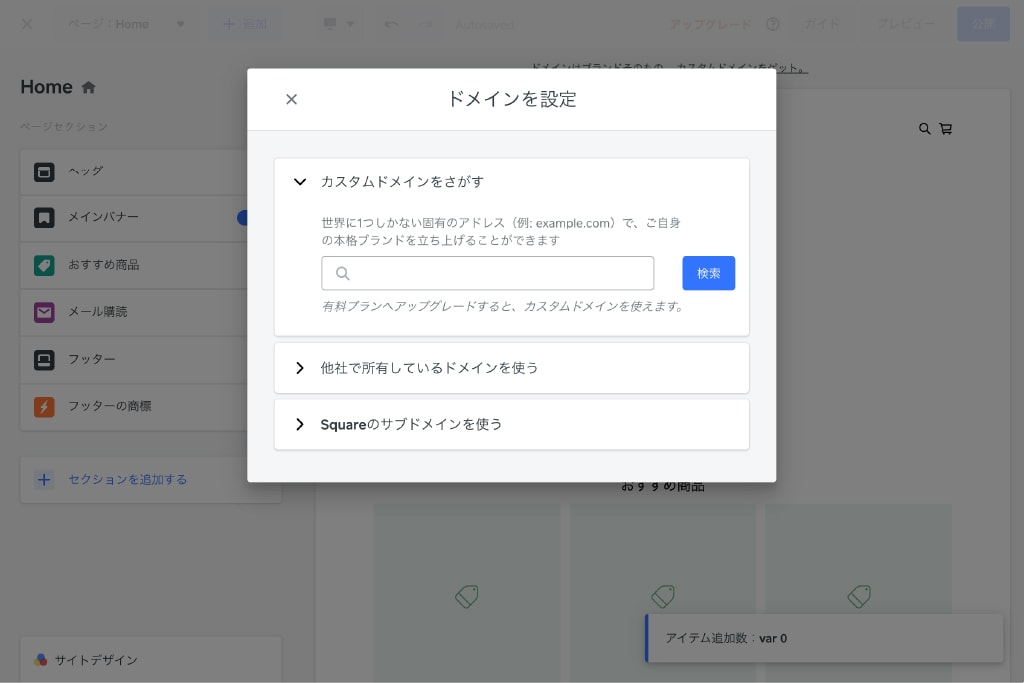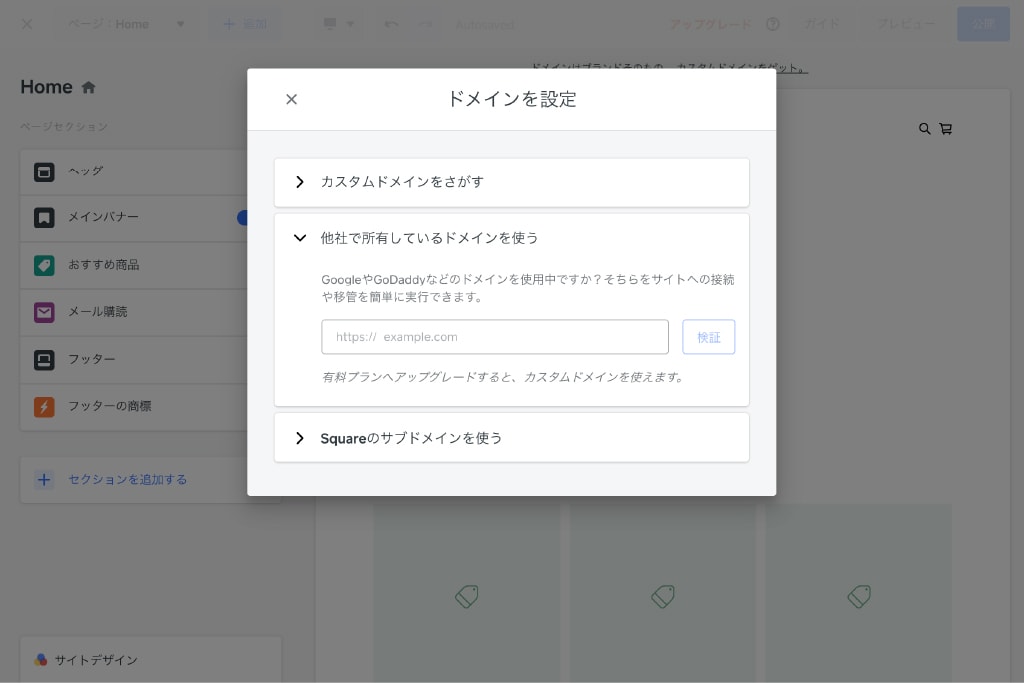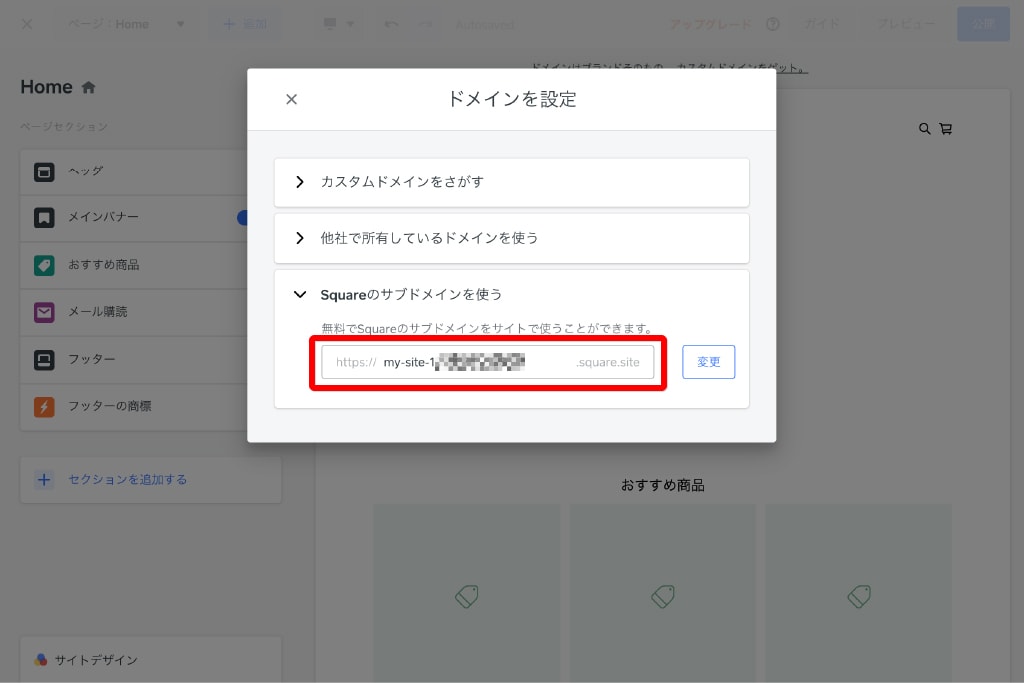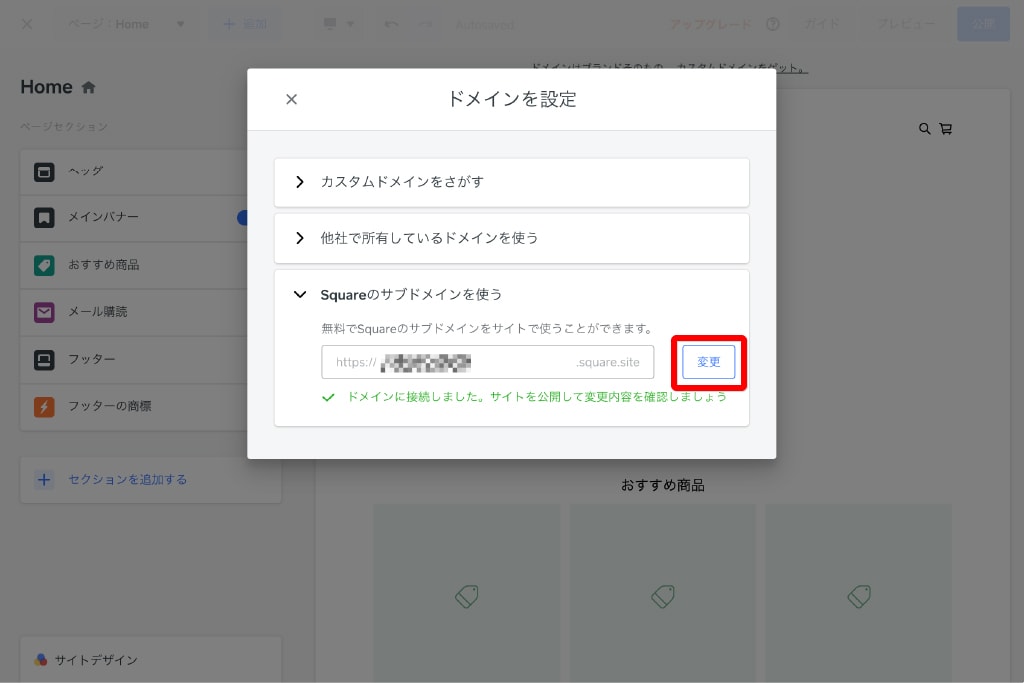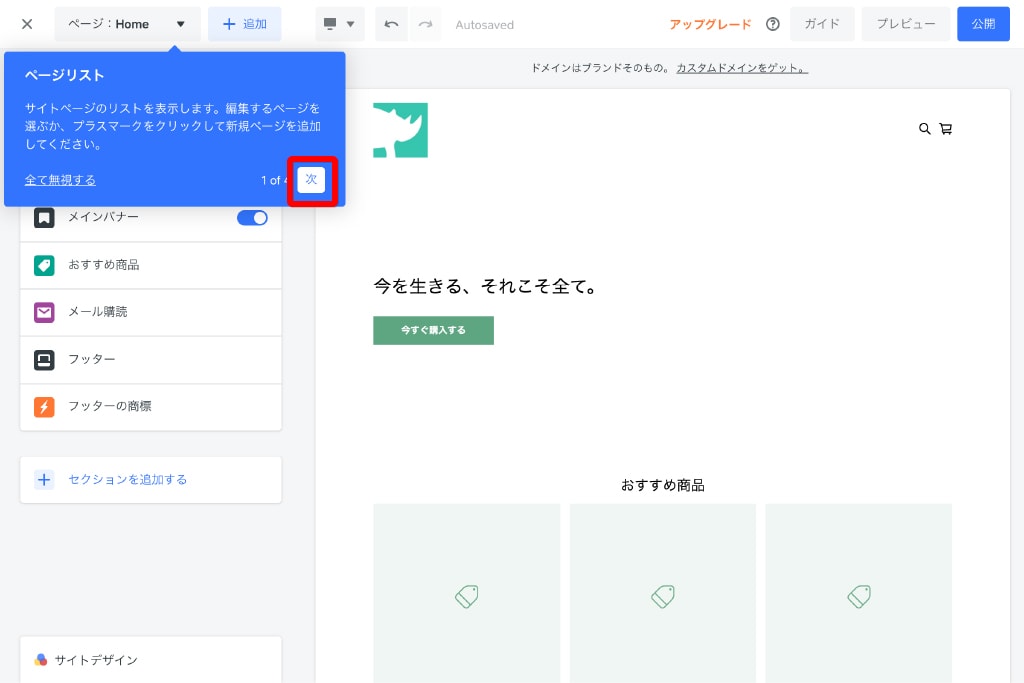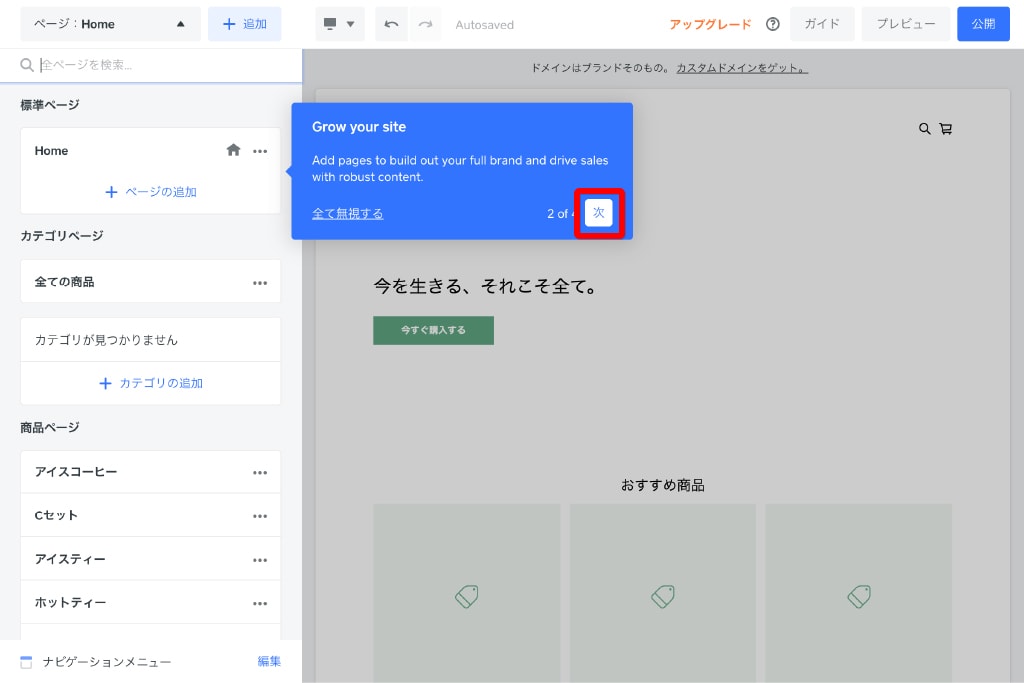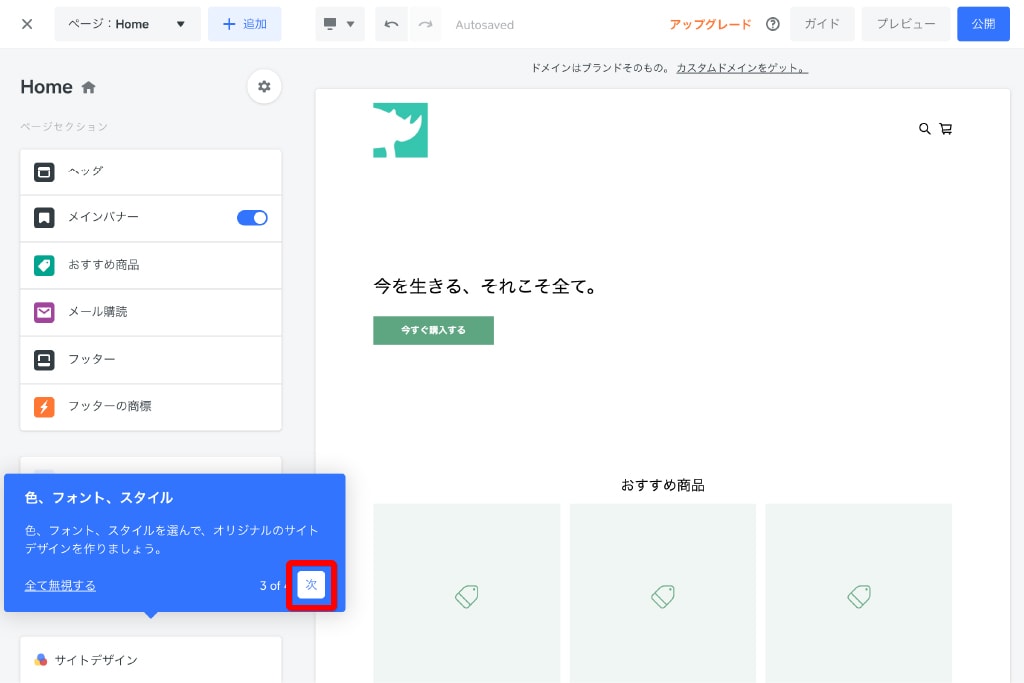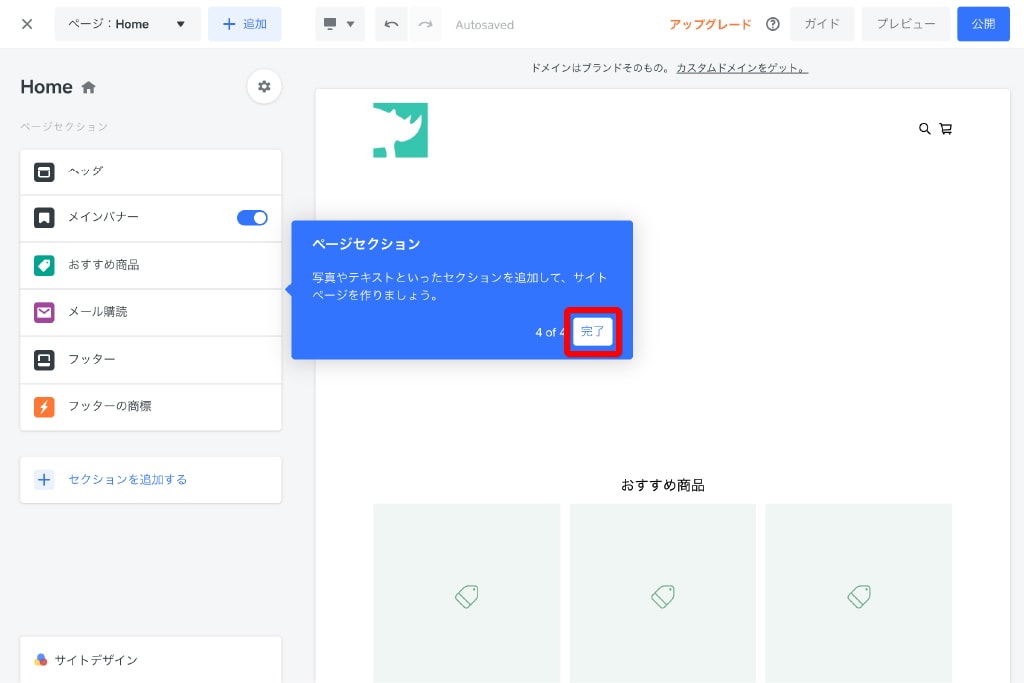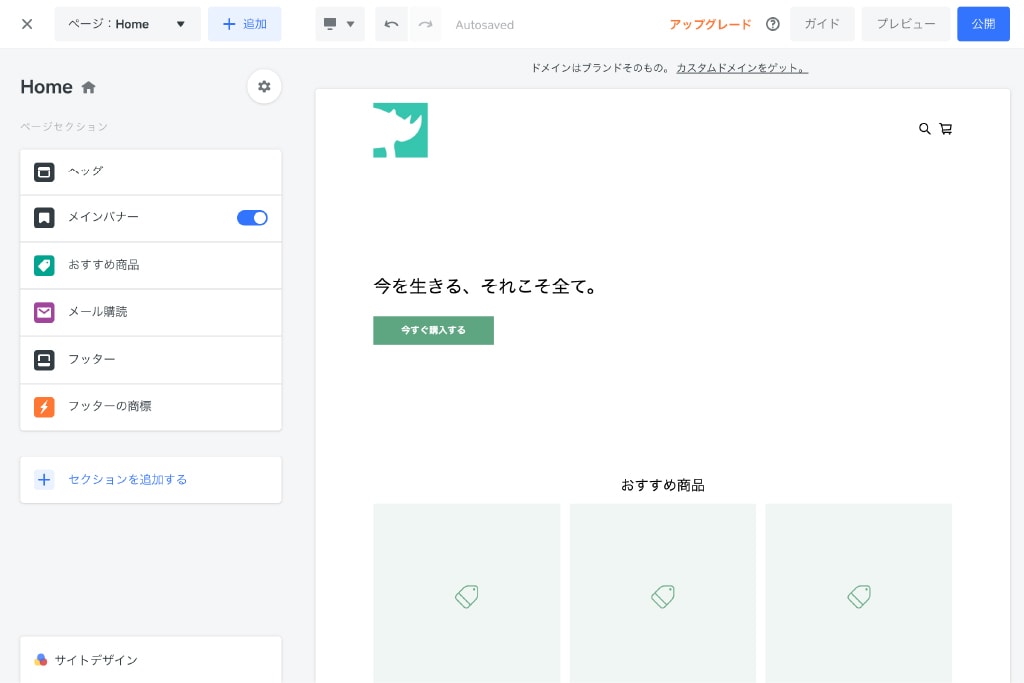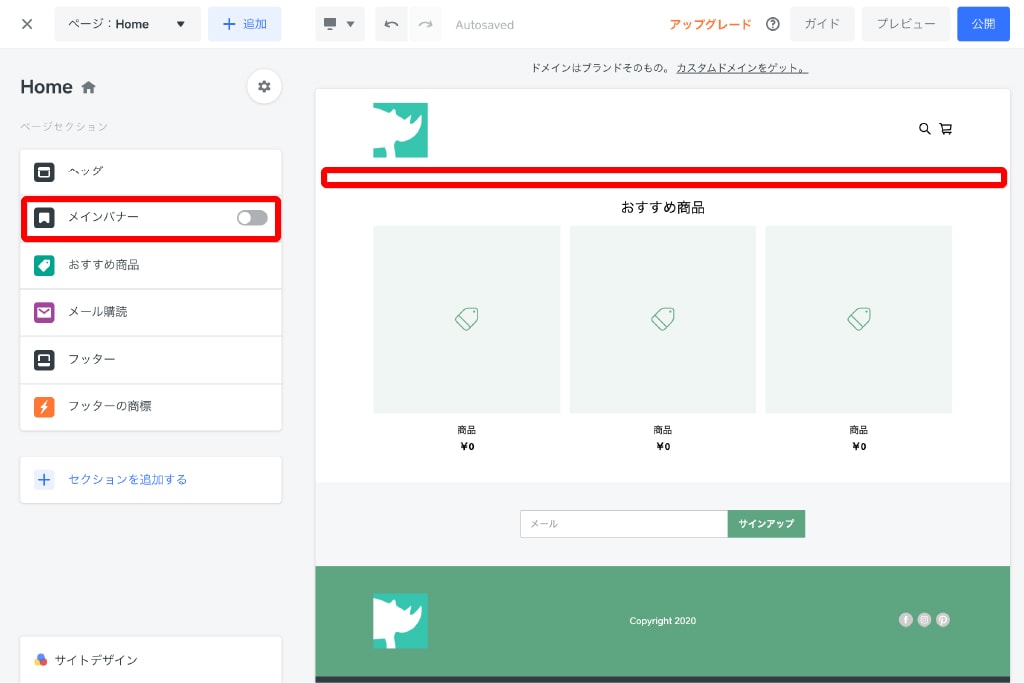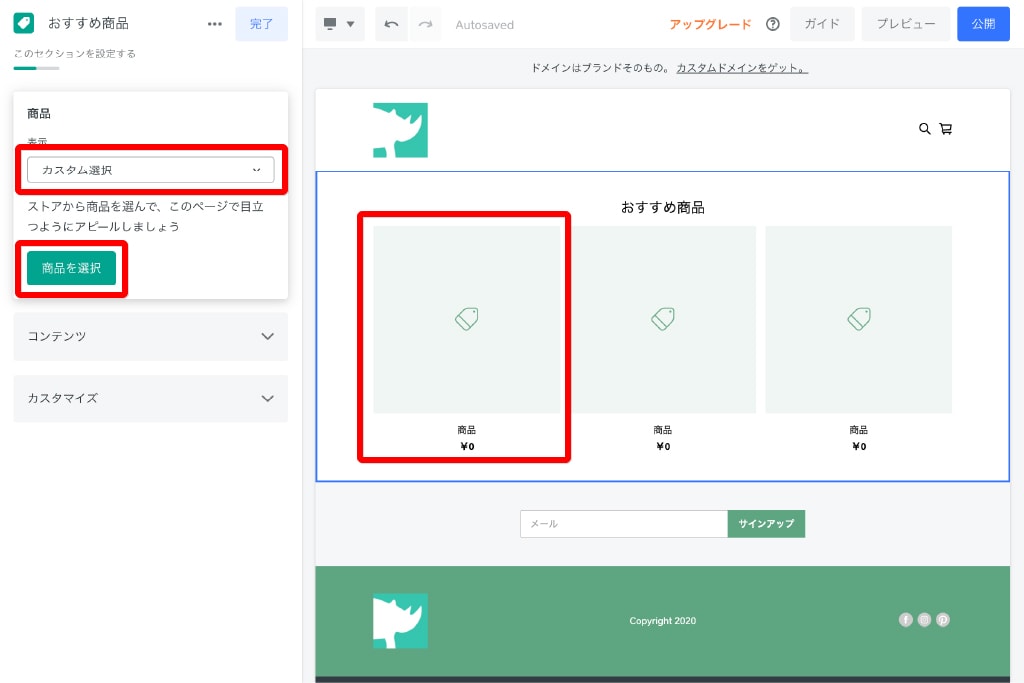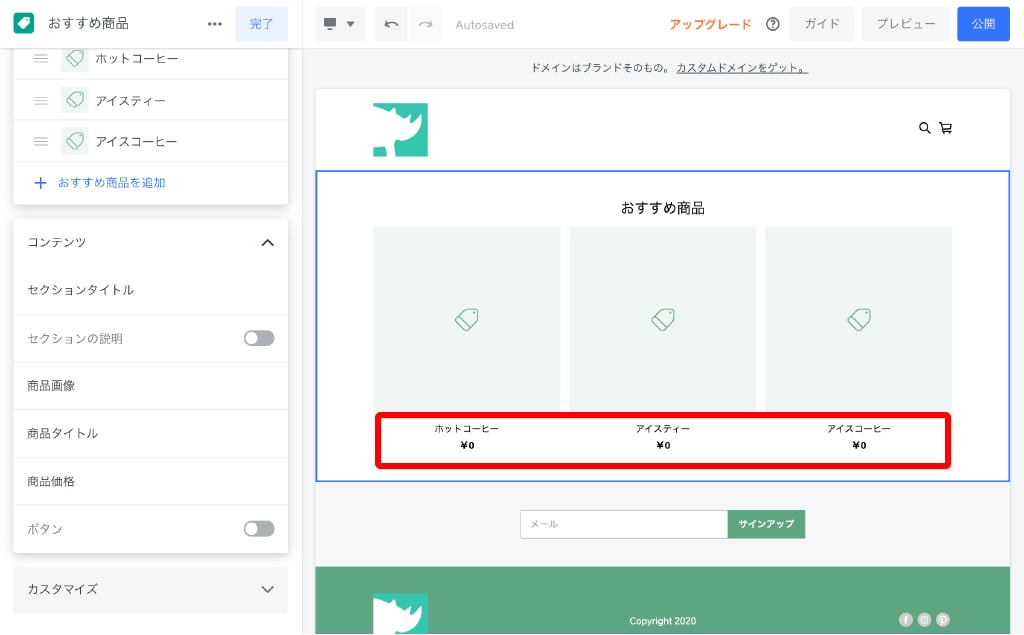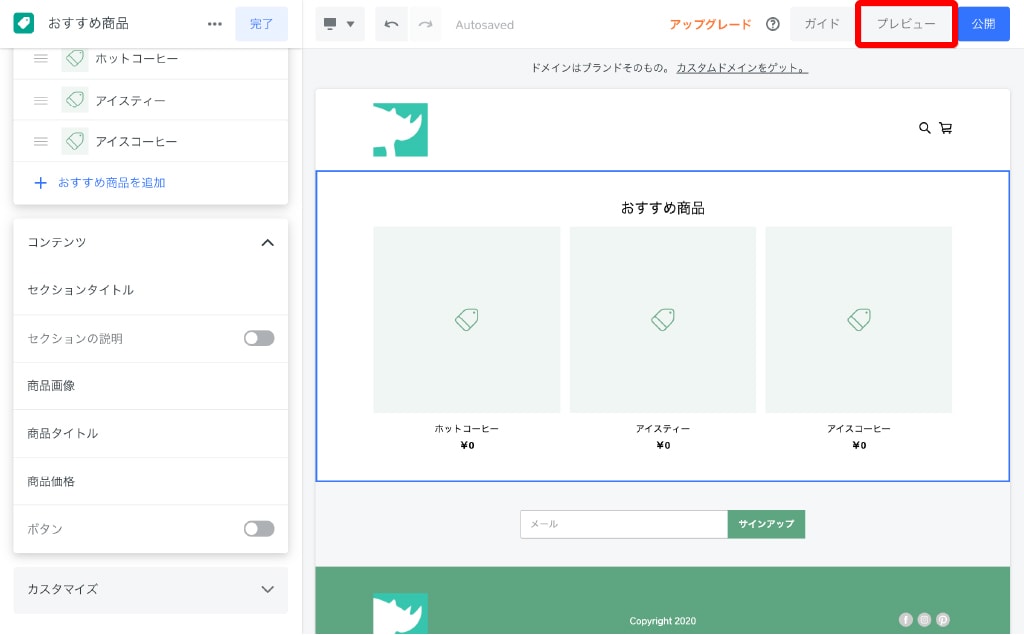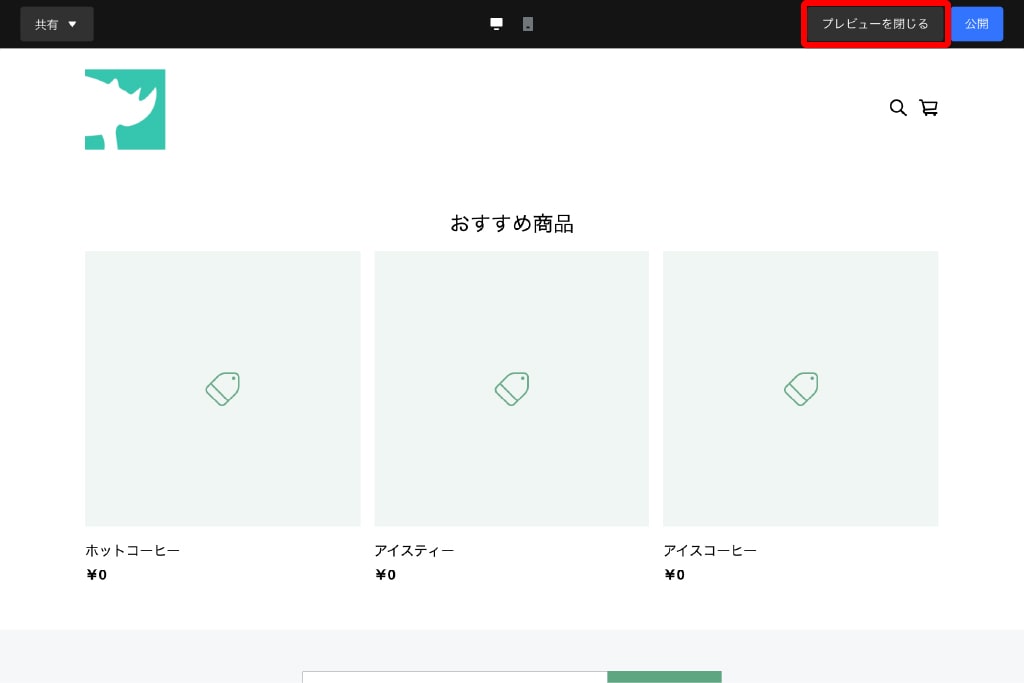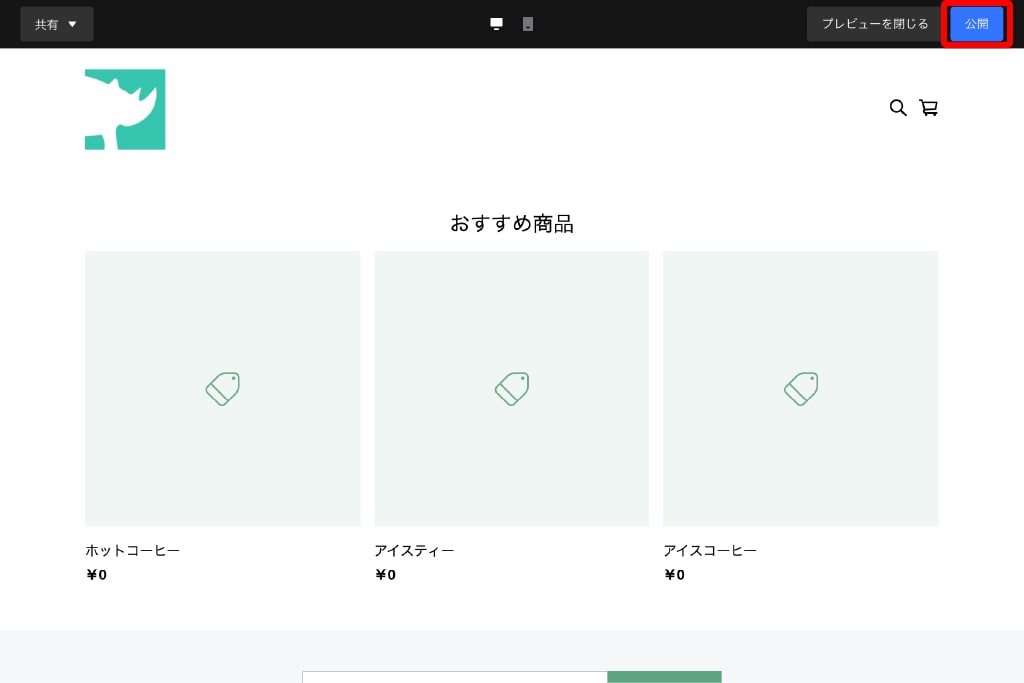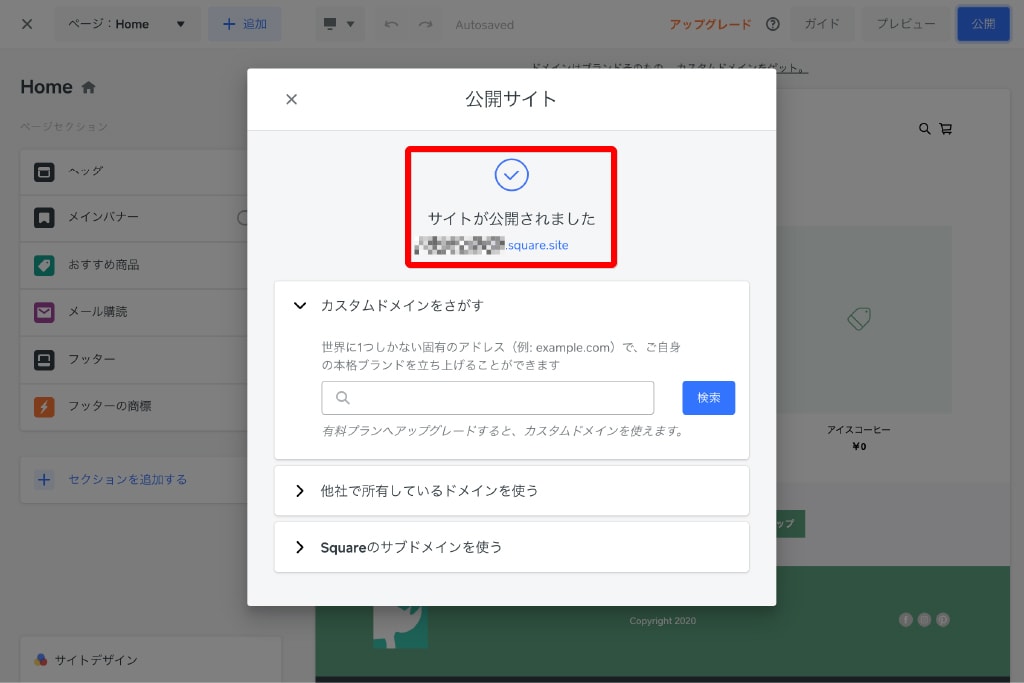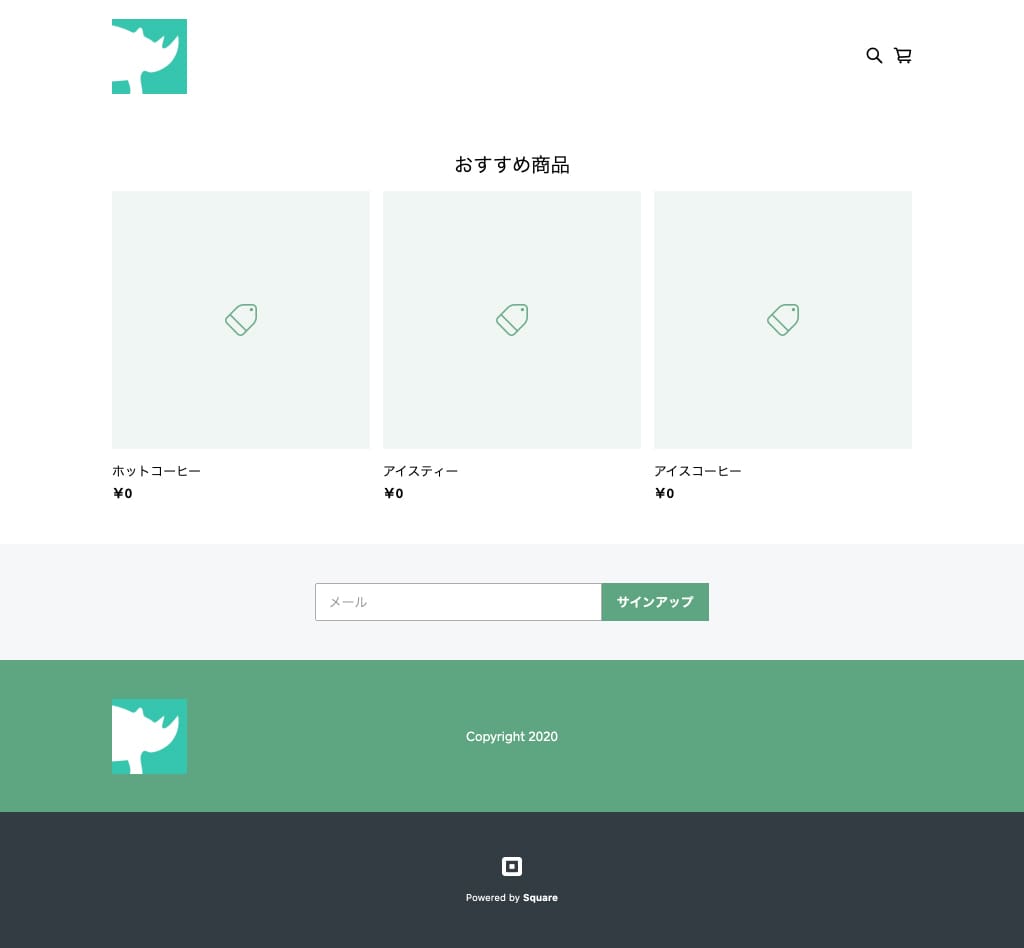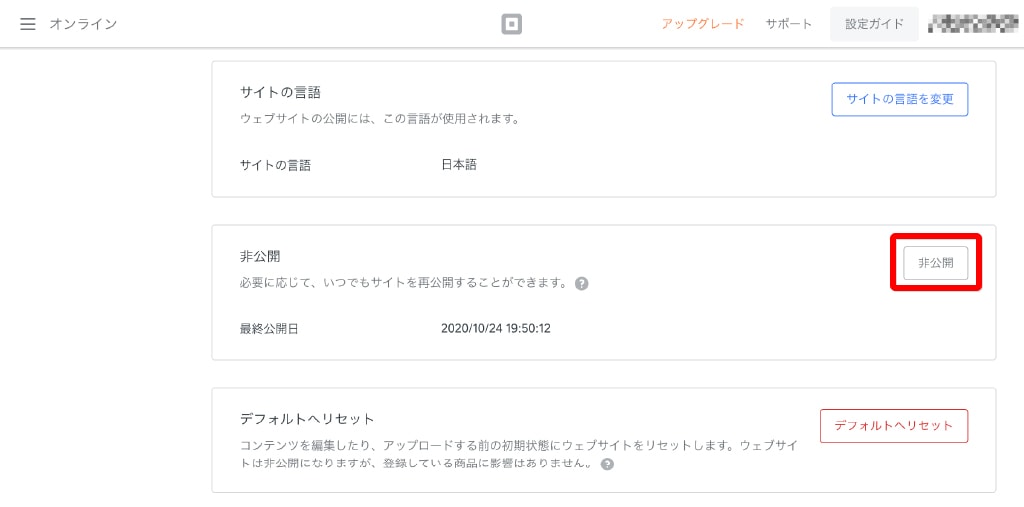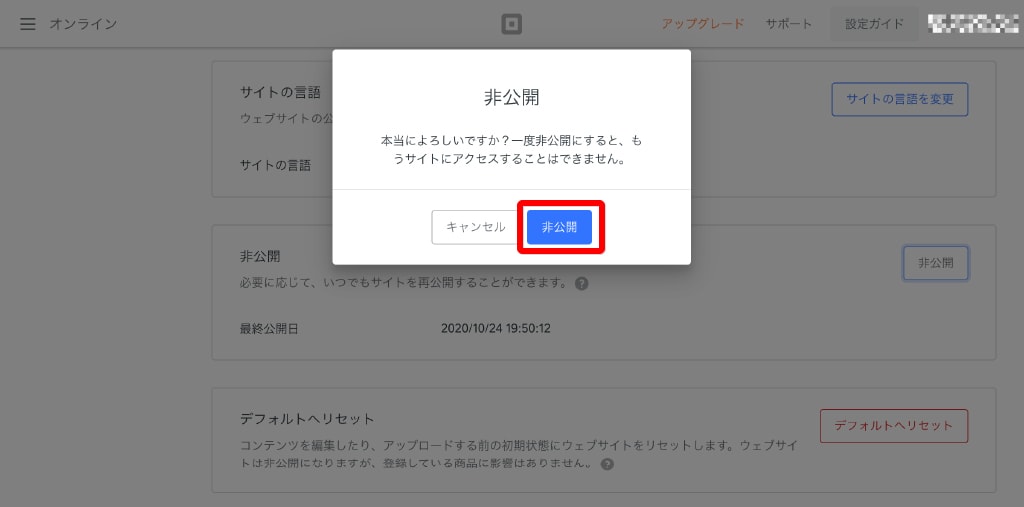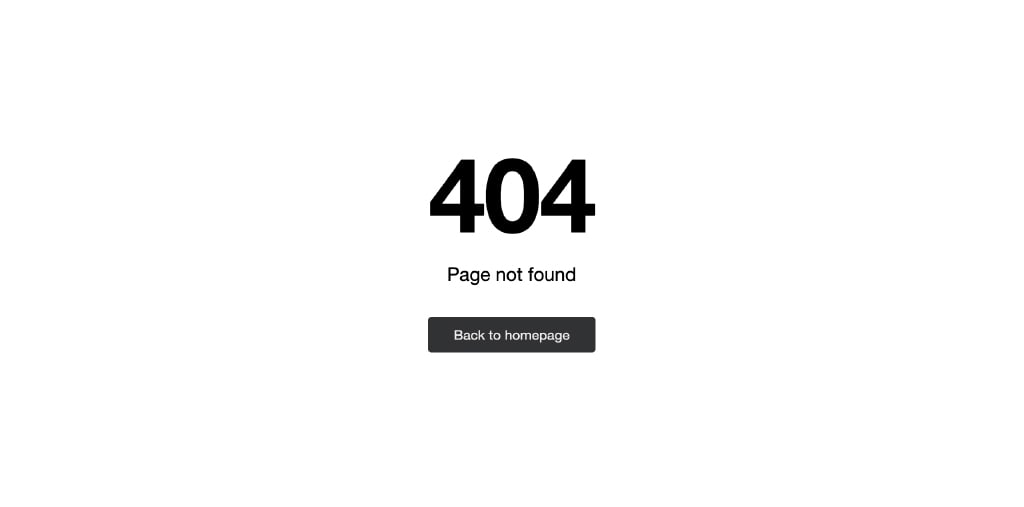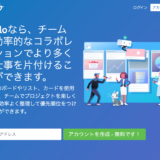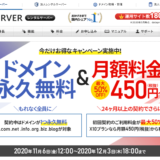Squareオンラインビジネスは無料のネットショップです。
Squareオンラインビジネスで無料のネットショップを作成するには、Squareのアカウントが必要です。
以下のサイトを参考に事前にSquareのアカウントを作成してください。
Squareアカウントを無料登録する詳しい解説はこの下の「Square アカウントを作成する」が参考になります。
参考
Square アカウントを作成するSquare サポート
Squareアカウントにログイン
SquareのWebサイトアクセスします。
ログインをクリックします。
メールアドレス、パスワードを入力してログインをクリックします。
Squareオンラインビジネスをはじめる
オンラインビジネスをクリックします。
はじめるをクリックします。
オンライン販売するものを選択します。
- 物品
- メニュー商品
- 寄付
- チケット
- メンバーシップ
- サービス
例では、「物品」を選択。
商品を届ける方法を選択します。
- 購入者に商品を発送
- 受け取りを提供
- デリバリーを提供
例では「購入者に商品を発送」を選択。
次へをクリック。
ページの種類を選びます。
- 注文専用シングルページ
- 買い物機能付きInstagramページ
- フルサイト+オンラインストア
例では「注文専用シングルページ」を選択。
次へをクリック。
ストアの構築完了まで少し待ちます。
私の場合、5分程度待っても「アイテムカタログを同期中です」の状態だったので「Dismiss」をクリックしました。
サイトをデザインする
サイトをデザインするをクリック。
続行をクリック。
次へをクリック。
ロゴ画像をドラッグ&ドロップで追加します。
例ではアイコンのみで屋号など文字情報のない画像ですが、屋号の入ったロゴ画像が良いかと思います。
ウェブサイト全体に適用される色を選択します。
ボタンの色が変わりました。
次へをクリック。
オンラインストアに追加するアイテムを選択します。
例では、サンプルとして表示されたアイテムを選択しました。
ドメインを設定
ドメインは
- カスタムドメインをさがす
- 他社で所有しているドメインを使う
- Squareのサブドメインを使う
から選択します。
カスタムドメインをさがす
世界に1つしかない固有のアドレスは、有料プランへアップグレードすると使用できます。
他社で所有しているドメインを使う
他社で所有しているドメインは、有料プランへアップグレードすると使用できます。
Squareのサブドメインを使う
Squareのサブドメインは、無料プランで使えます。
初期値は、my-site-xxxx.square.site(xxxx部分はランダムな値)になっています。
「my-site-xxxx」部分を自分の好きな名前にします。
変更をクリック。
使い方の説明のツアー
次をクリック。
次をクリック。
次をクリック。
完了をクリック。
例ではメインバナーはなしにしました。
サイトのデザイン、おすすめ商品の選択
メインバナーがなくなりました。
おすすめ商品
おすすめ商品に表示する商品を選択します。
画面右側のおすすめ商品の中の商品をクリックすると、画面左側の表示が変わります。
例では、「カスタム選択」を選択して、商品を選択をクリック。
おすすめ商品に表示する商品にチェックを入れ、保存をクリック。
選択した商品がおすすめ商品に表示されました。
例ではサンプルの商品なので、画像もなく、価格も0円ですが、もちろん画像を登録したり、価格を設定したりできます。
プレビューをクリック。
作成したネットショップがどのように表示されるか確認できます。
プレビューを閉じるをクリックすると元の画面に戻ります。
Squareオンラインビジネスで作成したネットショップを公開する
公開をクリック。
サイトが公開されました。
URLは「ドメインを設定」の「Squareのサブドメインを使う」で設定した「my-site-xxxx.square.site(my-site-xxxx部分は自分で設定した名前)」です。
Squareオンラインビジネスで作成したネットショップが公開されました。
例では、1ページのみ作成しましたが、もちろん2ページ目、3ページ目とページを追加することができます。
Squareオンラインビジネスで作成したネットショップを非公開にする
画面左上の「×」をクリック。
一般設定を選択。
下にスクロール。
非公開をクリック。
非公開をクリック。
オンラインショップのURLにアクセスすると「404 Page not found」となり、非公開になりました。
Squareオンラインビジネスで無料のネットショップを作成するには、Squareのアカウントが必要です。
以下のサイトを参考に事前にSquareのアカウントを作成してください。
Squareアカウントを無料登録する詳しい解説はこの下の「Square アカウントを作成する」が参考になります。
参考
Square アカウントを作成するSquare サポート